Sebuah efek latar belakang warna berkesinambungan adalah cara yang luar biasa untuk memberikan gerakan dan kedalaman pada desain Anda. Efek ini sangat cocok untuk poster, grafik media sosial, atau karya seni digital di mana gradien warna yang mulus dan transisi yang lancar menjadi fokusnya. Dengan Photoshop, Anda dapat dengan mudah menciptakan tampilan ini dengan menggabungkan gradien, masker, dan kuas dinamis. Dalam tutorial ini, saya akan menunjukkan langkah demi langkah cara membuat latar belakang warna berkesinambungan yang mengesankan. Mari mulai dan berikan desain Anda sentuhan yang hidup!
Langkah 1
Pertama-tama, kita perlu memisahkan wanita dari latar belakang sehingga nanti kita dapat menambahkan efek warna di antaranya.
Artinya, pada awalnya wanita muda tersebut harus dipisahkan. Hal ini dapat dilakukan dengan Alat Jalur atau melalui Filter Ekstraksi.
Penting: Duplikat gambar terlebih dahulu agar wanita berada di lapisan terpisah nanti.
Tidak perlu mengisolasi rambut secara sangat detail, karena kita akan menggandakan wanita yang sudah diisolasi dan menempatkannya di atas lapisan latar belakang.
.webp?tutkfid=61056)
Artinya: Rambut yang terpotong akan terlihat melalui latar belakang dan kehilangannya tidak akan terlalu mencolok..webp?tutkfid=61057)
Di sini adalah hasil akhir setelah pengisolasian:
Langkah 2
Setelah kita mengisolasi wanita, perlu diperiksa apakah dia sejajar dengan wanita dari lapisan latar belakang. Biasanya hal ini terjadi jika Anda tidak secara tidak sengaja memindahkannya.
Sekarang kita dapat mulai, dengan beberapa kuas (warna: Putih) antara lapisan latar belakang dan wanita, membuat sebuah kontur.
Kuas yang saya gunakan dalam tutorial ini didapatkan dari deviantart.com: http://simen91.deviantart.com/art/Star-and-Light-Effect-Brushes-201395034?q=boost%3Apopular%20effect&qo=100.
Kuas dapat dimuat melalui Sunting>Manajer Preset.
Pemilihan Kuas (Alat Kuas [B]) dan Klik Kanan pada gambar, maka jendela yang sesuai akan terbuka..webp?tutkfid=61060)
Menempatkan berbagai Kuas dalam warna Putih, setiap Kuas di lapisan baru (jika nanti perlu direvisi).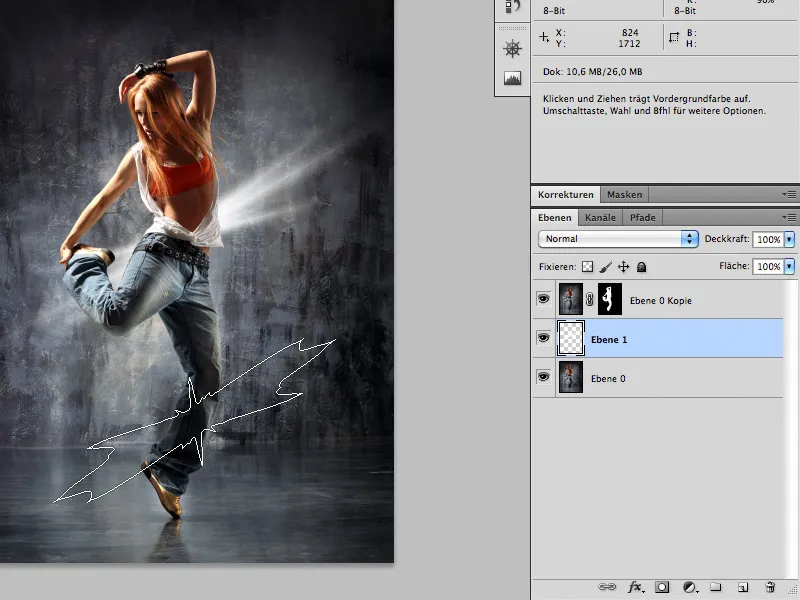
Langkah 3
Jika Anda telah mengaplikasikan kuas ke latar belakang secara memadai (jangan terlalu banyak, jika tidak efek akan terlalu ramai), maka Anda dapat menambahkan satu lapisan baru di atas lapisan kuas Anda.
Pada lapisan ini, Anda juga menggunakan Alat Kuas dan menggambarkan dengan warna yang diinginkan di atas wilayah lapisan kuas di bawahnya.
Menimbulkan warna ulang: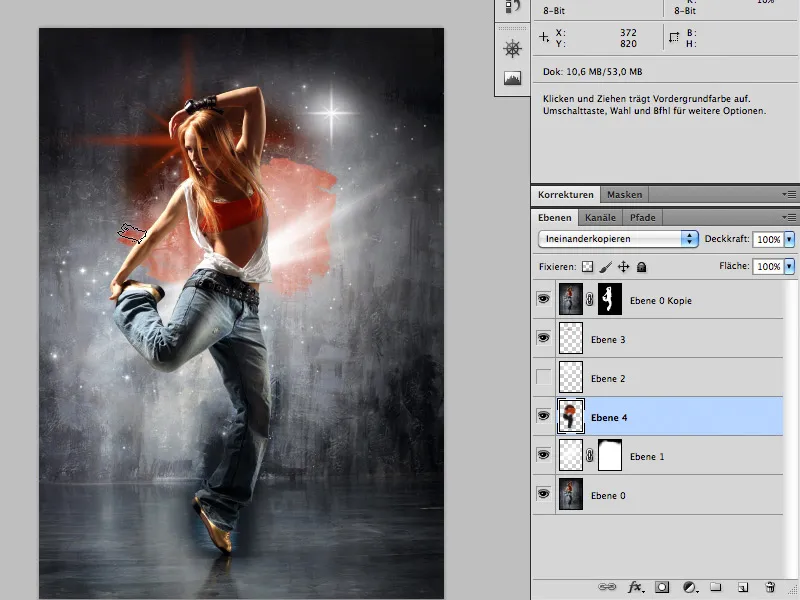
Di sini terdapat tampilan Sebelum/Sesudah dengan kuas putih dan kemudian dengan Lapisan Penimbul:
Sebelum:
Sesudah:
Lapisan harus diatur ke mode lapisan Multiply.
Langkah 4
Sisanya pada dasarnya adalah masalah selera, dengan ini saya maksudkan: Gambarlah kuas dan warna sebagaimana yang Anda anggap harmonis. Bintang di belakang wanita diatur langsung dengan warna dan tidak dahulu dengan warna putih kemudian diwarnai ulang.
Nikmati dalam merakitnya.
Berkas kerja terdiri dari PSD lengkap yang dibuat selama tutorial.


